Información importante – Saitek Cyborg Evo User Manual
Page 20
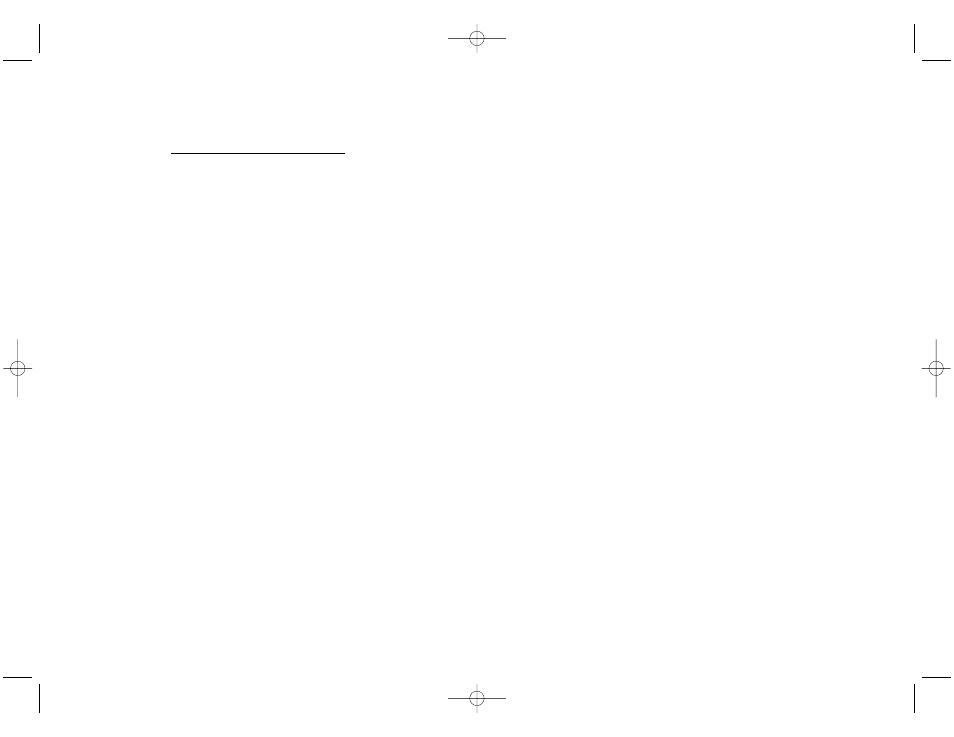
ASISTENCIA TÉCNICA
¿No puede empezar?: No se preocupe, ¡aquí estamos para ayudarle!
Casi la totalidad de los productos que nos devuelven como averiados no tienen ningún fallo: es simplemente que no
se han instalado correctamente.
Si experimenta alguna dificultad con este producto, rogamos que visite primeramente nuestro sitio web:
www.saitek.com.
El área de asistencia técnica le proporcionará toda la información que necesita para obtener el mayor rendimiento
de su producto y debería resolver cualesquiera problemas que pudiese tener.
Si no dispone de acceso a Internet o si no encuentra en el sitio web respuesta a su pregunta, rogamos que se
ponga en contacto con el equipo de asistencia técnica de Saitek. Nuestro objetivo es ofrecer asistencia técnica
rápida y completa a todos nuestros usuarios, así que le rogamos que antes de llamar tenga a mano toda la
información relevante.
Para hallar el Centro de asistencia técnica de Saitek de su localidad, rogamos que consulte la hoja de Centros de
asistencia técnica incluida en el paquete de este producto.
Condiciones de la garantía
1
El período de garantía es de 2 años desde la fecha de compra con presentación de comprobante.
2
Se deben seguir las instrucciones de funcionamiento.
3
El producto no se deberá haber dañado como resultado de modificación, uso indebido, abuso, negligencia,
accidente, destrucción o alteración del número de serie, tensiones o corrientes eléctricas inadecuadas,
reparación, modificación o mantenimiento por parte de cualquier persona que no sea de nuestras instalaciones
de servicio o de un centro de servicio autorizado, uso o instalación de piezas de repuesto que no sean de
Saitek en el producto o modificación de este producto de cualquier manera o la incorporación de este producto
en cualesquiera otros productos o daños causados por accidente, incendio, inundación, rayos o fuerza mayor o
por cualquier uso que viole las instrucciones suministradas por Saitek plc.
4
Las obligaciones de Saitek se limitarán a reparar o sustituir la unidad por otra igual o similar, según optemos.
Para obtener reparaciones de acuerdo a esta garantía, deberá presentar el producto y comprobante de compra
(p. ej., una factura o un albarán) al Centro de asistencia técnica de Saitek autorizado (listado en una hoja
separada empaquetada con este producto) y pagando los gastos de transporte. Cualesquiera requisitos que
entren en conflicto con cualesquiera leyes, normas y/u obligaciones estatales o federales no serán aplicables
en dicho territorio en particular y Saitek se atendrá a dichas leyes, normas y/u obligaciones.
5
Cuando se devuelva el producto para reparar, rogamos que se empaquete con mucho cuidado,
preferentemente utilizando los materiales de envasado originales. Se ruega adjuntar una nota explicativa.
6
IMPORTANTE: Para ahorrarse costes e inconvenientes innecesarios, rogamos que compruebe
cuidadosamente que ha leído y seguido las instrucciones de este manual.
7
Esta garantía sustituye a cualesquiera otras garantías, obligaciones o responsabilidades explícitas.
CUALESQUIERA GARANTÍAS, OBLIGACIONES O RESPONSABILIDADES IMPLÍCITAS, INCLUYENDO, SIN
LIMITARSE A LO MISMO, LAS GARANTÍAS IMPLÍCITAS DE COMERCIABILIDAD Y APTITUD PARA UN FIN
PARTICULAR, SE LIMITARÁN EN CUANTO A DURACIÓN AL PERÍODO DE ESTA GARANTÍA LIMITADA
ESCRITA. Algunos estados no permiten limitaciones en cuanto al tiempo de duración de una garantía implícita,
así que las limitaciones anteriores podrían no ser aplicables para usted. EN NINGÚN CASO SEREMOS
RESPONSABLES DE NINGÚN DAÑO ESPECIAL O INDIRECTO POR INCUMPLIENTO DE ESTA O
CUALESQUEIRA OTRAS GARANTÍAS, EXPLÍCITAS O IMPLÍCITAS Y DE LA NATURALEZA QUE FUESEN.
Algunos estados no permiten la exclusión o limitación de daños especiales, incidentales o indirectos, así que la
limitación anterior podría no aplicarse a usted. Esta garantía le da derechos legales específicos y también
podría tener otros derechos, que varían entre estados.
4
En la pantalla de Registro, seleccione Registrar mi controlador Saitek en-línea, haga clic en Siguiente y
siga las instrucciones de pantalla o seleccione Registrar más adelante y haga clic en Siguiente.
5
Una vez completada la instalación, dispone de la opción de Ejecutar el Editor de perfiles, que le
proporcionará una visualización del entorno de programación 3D. Si no quiere ver el Editor de perfiles en este
momento, sólo tiene que desmarcar la casilla y hacer clic en Finalizar para completar la instalación.
INFORMACIÓN IMPORTANTE
PROGRAMACIÓN DE SU CONTROLADOR SAITEK FORCE CON EL
SOFTWARE DE PROGRAMACIÓN SAITEK SMART TECHNOLOGY
Introducción del software de programación Saitek Smart Technology
El software de programación Saitek Smart Technology (SST) es el software que proporciona Saitek para configurar
su controlador Saitek para una funcionalidad mejorada. SST ofrece un potente conjunto de prestaciones,
permitiéndole programar su dispositivo con la configuración más avanzada para una interacción total. A pesar del
nivel de sofisticación, nunca antes visto en el mercado, gracias a la Saitek Smart Technology incorporada el
software permanece sencillo de utilizar e intuitivo.
Para una guía completa de cómo programar el controlador de Saitek, visite el sitio web de Saitek www.saitek.com.
Prestaciones del software de programación Smart Technology:
•
Configuración rápida y sencilla con cualquier juego
•
Personalización de los valores del controlador para sus juegos favoritos
•
Configuración del controlador con un modelo e interfaz tridimensional en pantalla
•
Opción de configuración múltiple para cada controlador: idóneo en los casos en que varias personas utilicen el
mismo controlador
•
Configuración de movimientos especiales con prestaciones de sincronización sofisticadas
•
Disponibles configuraciones de juego especiales en forma de "perfiles" en el sitio web de Saitek y en el CD
Smart Technology
•
Descarga de la última versión del software Saitek Smart Technology desde el sitio web de Saitek
¿Qué es un Perfil?
Un Perfil es una configuración específica para un mejor juego, que consiste en un conjunto de comandos
preasignados a los botones o ejes del controlador. El disco que acompaña al producto o el sitio de web de Saitek
(www.saitek.com) incluyen más de doscientos perfiles preestablecidos. Si requiere perfiles nuevos o mejorados,
sírvase consultar el sitio de web, que se actualiza periódicamente
¿Cómo programo el controlador?
Una vez que se familiarice con su controlador de juegos puede comenzar a crear sus propios perfiles personales
con el software de programación Saitek Smart Technology (SST). Este software tiene capacidades de programación
prácticamente ilimitadas y le permite personalizar el controlador para ajustarlo a sus necesidades de juego exactas.
El Editor de perfiles le permite programar los botones de su palanca de mando para que ejecuten diferentes
acciones en sus juegos: esto resulta especialmente útil si el juego que se está utilizando no tiene pantalla propia
que permita reconfigurar los botones.
Puesta en marcha
1
Haga clic doble en el icono de Smart Technology de Saitek que la instalación deja en el escritorio.
2
En el Editor de perfiles elija el control al que desea asignar un comando de teclado. Esto se hace haciendo
clic con el botón izquierdo en la celda del control de la lista de controles de la parte derecha de la pantalla.
3
Con el cursor parpadeando, teclee los comandos de tecla y luego haga clic en el símbolo de confirmación
verde cuando haya finalizado.
4
Repita este procedimiento con todos los botones que desearía programar y luego haga clic en Archivo,
Guardar de la parte superior de la ventana del Editor de perfiles.
5
Dé un nombre al perfil (se recomienda llamarlo con el nombre del juego para el que se hace el perfil) y luego
haga clic en Guardar.
6
Para activar el perfil haga clic en el icono Perfil ahora de la parte superior del Editor de perfiles (tiene el
aspecto de una cruz negra y amarilla) o haga clic con el botón derecho en el icono del controlador de la barra
de tareas y seleccione el nombre del perfil en la lista emergente de opciones.
7
Observará que cuando se carga un perfil el icono del controlador de la barra de tareas tiene un cuadrado verde
detrás del mismo, lo que indica que actualmente hay un perfil cargado. Si desea descargar un perfil sólo tiene
que hacer clic con el botón derecho en el icono del controlador y hacer clic en Despejar perfil en la lista
emergente de opciones.
Cyborg Evo Force Manual EFGIS.qxd 15/07/2004 12:38 Page 38
